使用 Surface Hub 復原工具
Microsoft Surface Hub 修復工具可協助您將 Surface Hub 固態硬碟 (SSD) 從個別電腦重新安裝映像,而不需要取代 SSD 或呼叫支援。 針對下列任何案例使用此工具:
- 您無法使用 本機重設選項。
- 您必須重新安裝具有舊版作業系統的 SSD 映像。
- 您無法再存取系統管理員密碼。
- 您遇到無法重新啟動 Surface Hub 的開機錯誤。
注意
此工具無法修正實際損毀的 SSD。
若要使用復原工具重新安裝 Surface Hub SSD 的映射,您必須從 Surface Hub 移除 SSD,並將磁碟驅動器連線到 USB 對 SATA 纜線。 接下來,將纜線連接到安裝復原工具的桌面電腦。 如需如何從 Surface Hub 移除現有磁碟驅動器的詳細資訊,請參閱 Surface Hub SSD 取代。
重要
請勿讓裝置進入睡眠狀態,或中斷映像檔案的下載。
如果此工具重新製作磁碟驅動器映射失敗,請連絡 Surface Hub 支援服務。
必要條件
Mandatory
- 執行64位版本 Windows 10 1607版或更新版本的主電腦。
- 網路與網際網路存取
- 開啟USB 2.0或更新版本的埠
- USB 對 SATA 纜線
- 主電腦上 10 GB 的可用磁碟空間
- Surface Hub 隨附的 SSD 或支援所提供的 SSD 作為替代專案。 不支援 Microsoft 未提供的 SSD。
建議執行
- 高速因特網連線
- 開啟USB 3.0埠
- USB 3.0 或更高版本的USB對SATA纜線
- 映像處理工具已使用下列纜線的製作和模型進行測試:
- Startech USB312SAT3CB
- Rosewill RCUC16001
- Ugreen 20231
下載 Surface Hub 復原工具
Surface Hub 復原工具可從 Surface Hub Tools for IT 的檔名下 下載SurfaceHub_Recovery_v2.7.139.0.msi。
若要開始下載,請選取 [ 下載],從清單中選擇 [SurfaceHub_Recovery_v2.7.139.0.msi ],然後選取 [ 下一步]。 從彈出視窗中,選擇下列其中一個選項:
- 選 取 [執行 ] 立即開始安裝。
- 選 取 [儲存 ] 將下載複製到您的計算機,以供稍後安裝。
在主電腦上安裝 Surface Hub 修復工具。
執行 Surface Hub 復原工具
在主計算機上,選取 [ 開始 ] 按鈕,捲動左側的字母清單,然後選取復原工具快捷方式。

選取 \[開始\]。
![[復原工具開始] 按鈕的螢幕快照。](images/shrt-start.png)
在 [ 指引] 視窗中,選取 [ 下一步]。
![[不要讓您的計算機進入睡眠指引] 的螢幕快照。](images/shrt-guidance.png)
在 [選取映射] 視窗中,選取 [20H2 ] 或其後續 22H2,選取 [ 繼續], 然後選取 [ 下載映射]。
![[復原工具選取] 影像的螢幕快照。](images/shrt-select-image.png)
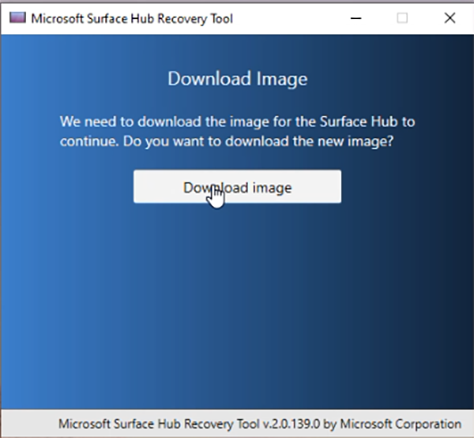
下載復原映射的時間取決於因特網連線速度。 在平均的公司連線上,最多可能需要一小時的時間來下載 8 GB 的圖像檔案。
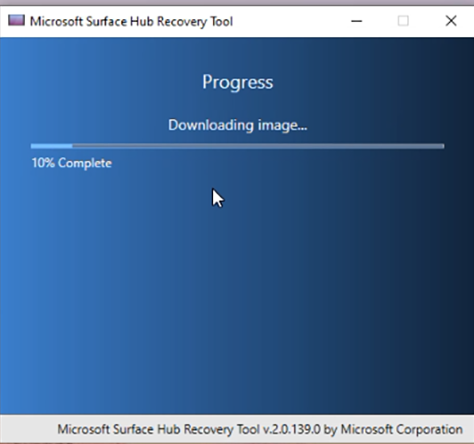
下載完成時,此工具會指示您連接 SSD 磁碟驅動器。 如果工具找不到連接的磁碟驅動器,很有可能使用的纜線不會向 Windows 報告 SSD 的名稱。 映像處理工具必須先將磁碟驅動器的名稱尋找為 “LITEON L CH-128V2S USB 裝置”,才能繼續。 如需如何從 Surface Hub 移除現有磁碟驅動器的詳細資訊,請參閱 Surface Hub SSD 取代。
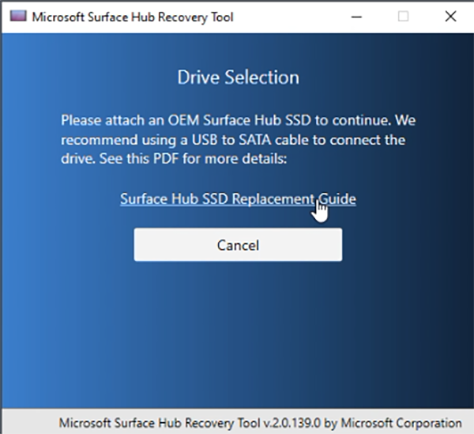
辨識磁碟驅動器時,選取 [開始 ] 以開始重新建立映射程式。 在將清除磁碟驅動器上所有數據的警告上,選取 [ 確定]。
在將系統映像套用至磁碟驅動器之前,SSD 會重新分割並格式化。 複製系統二進位檔大約需要 30 分鐘,但視 USB 總線的速度、使用的纜線或安裝在系統上的防病毒軟體而定,可能需要較長的時間。
疑難解答和常見問題
| 問題 | 附註 |
|---|---|
| 此工具無法對 SSD 進行映像 | 請確定您使用的是原廠提供的 SSD 和其中一條已測試的纜線。 |
| 重新建立映像程式似乎已停止/凍結 | 您可以放心地關閉並重新啟動 Surface Hub 復原工具,而不會對 SSD 產生不良影響。 |
| 工具無法辨識磁碟驅動器 | 確認 Surface Hub SSD 已列舉為 Lite-On 磁碟驅動器“LITEON L CH-128V2S USB 裝置”。 如果磁碟驅動器被辨識為另一個具名裝置,則目前的纜線不相容。 請嘗試另一條纜線或此頁面上列出的其中一條已測試纜線。 |
| 錯誤: -2147024809 | 開啟 [磁碟管理員],並移除 Surface Hub 磁碟驅動器上的磁碟分區。 將磁碟驅動器中斷連線並重新連線到主電腦。 再次重新啟動映像處理工具。 |
如果此工具重新製作磁碟驅動器映射失敗,請連絡 Surface Hub 支援服務。
版本歷程記錄
版本 v2.7.139.0
此版本的 Surface Hub 復原工具新增對 Windows 10 團隊版 2022 Update (22H2) 的支援。
版本 v2.0.139.0
重要
此版本已無法再運作。 請下載目前的版本。
意見反應
即將登場:在 2024 年,我們將逐步淘汰 GitHub 問題作為內容的意見反應機制,並將它取代為新的意見反應系統。 如需詳細資訊,請參閱:https://aka.ms/ContentUserFeedback。
提交並檢視相關的意見反應